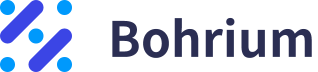Bohrium Notebook 新手入门指南
©️ Copyright 2023 @ Authors
作者:
NBHub 编辑部 📨
日期:2023-07-06
一. 什么是 Bohrium Notebook
1. 简介:
Bohrium 是AI4S和云计算时代的科学计算平台,打造科学研究新入口。Bohrium 支持多种编程语言,如 Python、C/C++、R 和 Fortran,以及多种硬件平台,如 CPU、GPU 和集群。是 AI4S 和云计算时代的科学计算平台,打造科学研究新入口。 Bohrium 借助深势科技自研高性能任务调度与算力编排平台 Lebesgue 平台实现了对多云、多超 算计算资源的高效池化,兼具云上的高弹性与超算的高性能等特点。 Bohrium Notebook 为您提供了一个一站式编写和运行代码的交互式环境,其交互式开发环境由开源项目 Jupyter 提供,实现了一个功能丰富、易于使用的界面。用户可以在这个环境中进行实时编程、调试、可视化以及文档编写,从而轻松地开展科学研究和数据分析工作。
本篇内容主要讲解如何上手 Bohrium notebook,具体更详细内容请参考见微知著 -- 微尺度科学计算云平台

2. 主要特点:
交互式编程:用户可以在浏览器中编写和执行代码,同时查看代码输出和图形显示,提高代码开发和调试效率。
多语言支持:Bohrium 支持多种编程语言,用户可以在同一个 Notebook 中编写 Python、C/C++ 或 Fortran 代码,根据需要灵活切换。
高性能计算:提供了多种优化策略,如自动并行化、矢量化和数据预取,可以显著提高数值计算性能。
硬件透明:可以在多种硬件平台上运行,如 CPU、GPU 和集群,用户无需关心底层硬件细节,可以专注于编写高效的数值计算代码。
易于共享和协作:Bohrium Notebook 支持将代码、文本、图形等内容保存在一个文件中,方便用户共享和协作。
无需下载上手迅速:可以直接在网页中打开无需下载。降低了上手操作的门槛。
总之,Bohrium Notebook 为科学家、工程师和研究人员提供了一个功能丰富、易于使用的交互式编程环境,可以有效地提高科学计算和数据分析的效率。
3. 组成部分
- 网页应用 网页应用即基于网页形式的、结合了编写说明文档、数学公式、交互计算和其他富媒体形式的工具。简言之,网页应用是可以实现各种功能的工具。
- 文档
即 Bohrium Notebook 中所有交互计算、编写说明文档、数学公式、图片以及其他富媒体形式的输入和输出,都是以文档的形式体现的。
这些文档是保存为后缀名为
.ipynb的JSON格式文件,不仅便于版本控制,也方便与他人共享。 此外,文档还可以导出为:HTML、LaTeX、PDF 等格式。
二. 运行 Bohrium Notebook
1. 注册并新建打开Bohrium Notebook: 具体内容可以参考Bohrium Notebook | Bohrium Docs
此图为 Bohrium 的登录界面,可点击主页中的“文件”选项,即可跳转到第二张图片所示页面,根据图中的箭头与文字标识可以帮助您创建所需文件,例如点击左侧“新建 Notebook” 按钮,或右侧空白页中的“新建 Notebook” 按钮,在目录提示位置输入文件名,即可创建一个空白的 Notebook 文档如需创建 Notebook。


2. 代码编写与执行:Bohrium notebook 支持多种编程语言,如 Python、R、Julia 等,用户可以编写代码并直接在网页中执行,查看结果。
- 每个 cell 都可以运行,只需要在网页中点击“开始连接”字样,

然后选定所需要的 CPU/GPU 。选定所需运行代码,同时按下 “ctrl/command+enter” 即可运行,或者点击左上角 “▷” 即可运行代码,除此之外,控制栏中还具备全部执行代码的选项按钮。 - 当需要停止运行时,可点击页面上方控制栏中“中断执行”按钮。
- 当运行完某行代码且需要重启 Kernel 时,可以选择 “Run” 右侧两个按钮,分别代表“重启 Kernel 并运行全部单元格”与“重启 Kernel ”。

3. 文档编辑:
- Bohrium notebook 支持 Markdown 语法,用户可以编写富文本文档,包括标题、列表、链接、图片等。
- 在根据上述内容新建 Bohrium notebook 后,页面上首先会出现一行代码栏,在代码栏中可以输入你所需 code ;
- 可以根据页面上方控制栏来选择你新建下一行为 code 或是 markdown ;在选中某个 cell 之后,也可以通过第二个按钮来修改cell的类型。


- 在左键点击cell时,cell会出现上图所示小控制栏。最左侧为“复制 cell ”; “↑” 为将选中cell向上平移一个 cell 单位; “↓” 为将 cell 向下平移一个单位;之后两个符号分别为在选中 cell 的上方或下方加一行 code ,最后一个符号为删除项;(同样的操作也可以选择点击右键选择所需操作。)

- 在结束文档编辑的时候,点击上方控制栏中的保存键(crtl/command+s),即可保存文档。
4. 数学公式:支持 LaTeX 语法,可以在文档中插入复杂数学公式,方便用户展示和解释数学概念。
5. 数据可视化:Bohrium Notebook 集成了各种绘图库,如 Matplotlib、Seaborn、Plotly 等,用户可以轻松创建各种图表进行数据可视化。
6. 交互式计算:通过使用 IPython widgets,可以创建交互式控件,如滑块、按钮、下拉菜单等,实现动态调整参数和实时更新结果。
7. 多媒体内容:Bohrium 支持嵌入图片、音频、视频等多媒体资源,丰富文档展示效果。在 Bohrium 页面左侧栏中选择上传文件或文件夹。与此同时,Bohrium 同时支持从Github中直接导入文件。具体操作如下:
- 本地上传:点击左侧“上传文件”按钮,选择需要上传的文件,或拖拽本地文件至目录树中,来将本地已有的文档传至 Bohrium 数据盘中;
- 从 GitHub 导入:点击左侧“上传文件”按钮,选择“从 GitHub 导入文档”,根据弹窗中的提示进行操作。Bohrium 支持导入公开代码库和私有代码库的文件,文件需小于 500MB;
- 转存他人分享的 Notebook:在他人分享给您的 Notebook 页面上点击“保存至数据盘”按钮,即可保存一个副本。(摘自Bohrium Notebook | Bohrium Docs)

8. 文档分享:用户可以将文档生成在线链接或二维码,方便分享给其他人。在控制栏右端有“分享按钮”,可以选择将编辑的 Notebook 以链接或是二维码的方式分享出去。